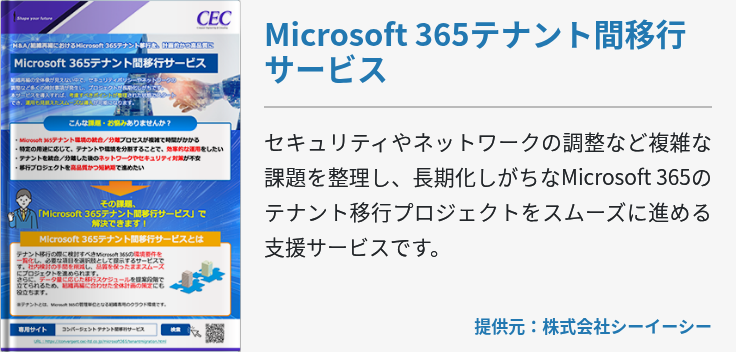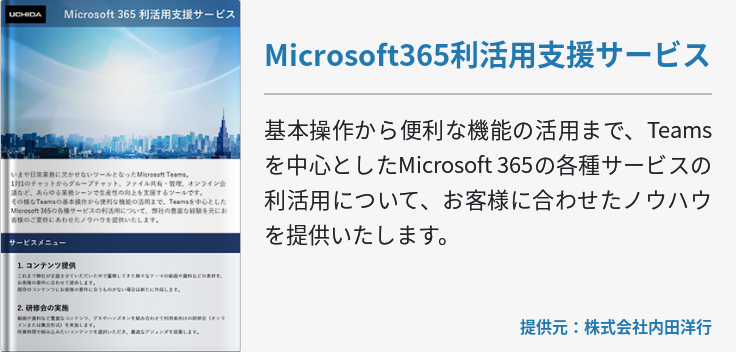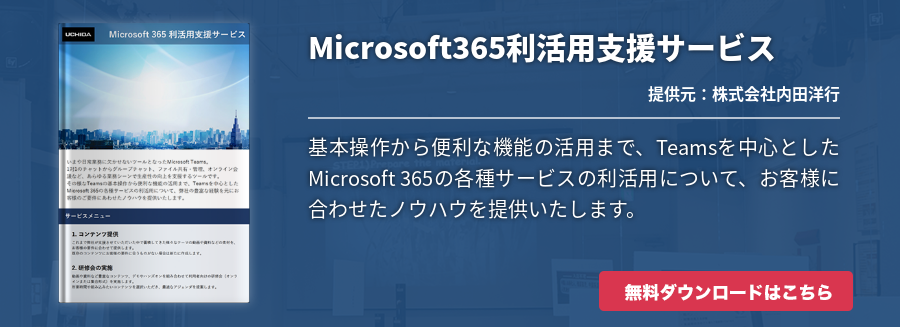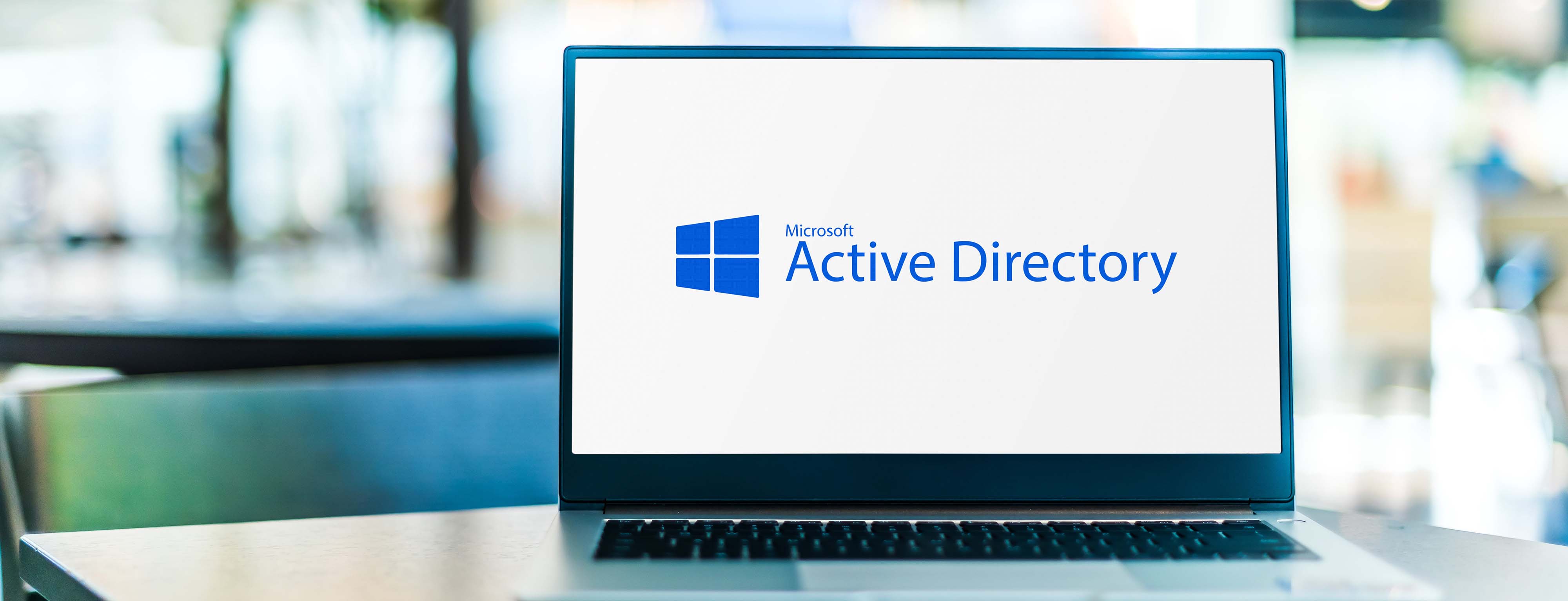インターネット経由で提供されるクラウドサービスに、「応答の遅延」という問題は常に付きまといます。ExcelやPowerPointといったOfficeや、オンラインのコミュニケーションツールを提供するOffice 365も例外ではありません。
生産性向上の見込みがあるとOffice 365を導入した企業の中には、エンドユーザーから「動作が重い」というクレームを受けた企業もいるのではないでしょうか?
Office 365を導入することで、IT管理者の負担は劇的に減り、コンプライアンスを強化できるのは確かです。しかしこれは、あくまで経営視点でのメリットなので、まずはエンドユーザーの声に耳を傾けることが大切ですね。
今回は、そんなOffice 365を高速化する上で押さえておきたいポイントについて紹介します。
Office 365の動作が遅い場合、ほとんどの原因はネットワークにあり
ビジネスシーンで最も利用率の高いアプリケーションといえばOfficeでしょう。Officeは1日の利用時間が長く、必然的にオペレーションの数が多くなるので、クラウドサービスで提供されるOfficeが原因だ、と考える方も少なくありません。
しかし、Office 365が提供するOfficeはローカルに保存され端末上で起動するので、実際には従来のOffice環境をほとんど変わりません。 サブスクリプション (月額ライセンス)を確認したり、アップデートのために定期的な通信をすることはあります。しかし、それ以外でネットワークに負荷をかけるような機能はないのです。
そのため、もしもOfficeに原因があるとすれば、Office 365を導入する以前から応答の遅延といった問題があったはずです。Office 365を導入してからそうした問題が発生したのであれば、原因はOfficeではなくネットワークにあります。
Office 365が提供するOffice以外のアプリケーションは、基本的にオンラインで使用するものです。ビジネスメールの Exchange Online も、ファイル共有の SharePoint Online もシステムはオンライン上で稼働し、ユーザーはインターネットにアクセスした上でそれらのシステムを利用します。
従って、Office 365の動作が重いと感じるのは、大方ネットワークが原因なのです。
ネットワークのパフォーマンスというのは、帯域幅と待機時間によって決まります。
帯域幅とは1秒あたりのビット数で計測する転送速度で、水道のパイプのようなものとイメージすると分かりやすいでしょう。パイプが太いほど流れる水が多くなるように、帯域幅が大きいほど転送速度は速くなります。
待機時間とはユーザーのリクエストがサーバまたはサービスを経由して、ユーザーのデバイスに到達するまでの時間です。ミリ秒で計測され、早いほどインターネットが快適なことを意味します。
帯域幅と待機時間の他にも、ネットワークのパフォーマンスに影響するものはたくさんあります。しかし、それらのほとんどは予測不可能なものであり、それ故ネットワークのパフォーマンスは常に変動しているのです。
そんな中、快適にOffice 365を利用するためには、不安定なネットワークを回避するための対策が必要です。
Office 365を高速化するポイント
それではここで、Office 365を高速化するためのポイントを紹介しておきます。事前注意として、ネットワークの帯域幅や待機時間がそもそも低かったり、Office 365以外にもネットワークに負荷をかけるような原因があれば、必ずしもここで紹介するポイントで解決するわけではありません。
ポイント1.デバイスに原因がないかを確認する
Office 365はインターネット経由で利用するサービスなので、ネットワークが不安定だと快適に利用できません。しかしそれ以前に、デバイスに原因があるといくらネットワークが安定していても、Office 365の動作は重くなってしまいます。
このため、まずはデバイスに原因がないことを確認しましょう。確認するポイントは次の3点です。
- デバイスがマルウェアに感染していないか
- ウイルス対策ソフトが2つ以上インストールされていないか
- メモリ使用量が限界になっていないか
ウイルスに感染していると、バックグラウンドで不正プログラムが動作している関係から、デバイスが重くなったりします。さらに、ウイルス対策ソフトが2つ以上インストールされている状況も、同じようにデバイスが重くなる原因です。
感染が確認された場合は速やかに排除し、ウイルス対策ソフトが複数ある場合は不要な方をアンインストールしてください。
タスクマネージャからメモリ使用量を確認してみて、使用量が限界になっている場合、ネットワークが原因という以前にメモリを増設する必要があります。
ポイント2.ブラウザのアドオン機能を確認する
ブラウザとはインターネットに接続するためのアプリケーションです。主にInternet ExplorerやGoogle Chromeなどを指します。これらのブラウザには「アドオン機能」というものがあり、ブラウザ利用を快適にするために、様々な機能をインストールすることができます。
ただし、アドオン機能の中にはネットワークパフォーマンスに影響を及ぼすものもあるので注意が必要です。ちなみにアドオン機能は、任意にインストールしなくとも、新しいアプリケーションのインストール時に、同時に導入されてしまう場合もあります。
従って、アドオン機能を追加した覚えがなくとも、一度確認してみましょう。不要なアドオン機能はアンインストールするか、無効にすることをおすすめします。
ポイント3.WAN最適化ソリューションを導入する
安定したネットワークを利用するために最も有効な方法が、「WAN最適化ソリューション」の導入です。これは別称「SaaS高速化ソリューション」ともいわれ、クラウドサービスを導入することが多くなった現在、導入したサービスを快適に利用するためのIT製品として注目されています。
WAN高速化ソリューションはいわば「緩衝材」のような役割があり、各種機能によって通信の流れを滞らせないよう、ネットワークを管理するものです(詳しい仕組みについては割愛します)。
このIT製品を導入したことで、Office 365で20MB程度のファイルをダウンロードした際に、最大で30倍高速化し、帯域幅の消費量を90%以上削減したという結果もあります。
まとめ
将来は、Office 365の各種アプリケーションを、ローカルとほぼ変わらない動作で利用できるネットワーク環境が整えられるかもしれません。しかし、企業の現状としてはそれまで待てないので、様々な方法を駆使してOffice 365を快適に利用できる環境を整えましょう。今回紹介したポイントの中でも、メモリの増設は有効かつ簡単にできるので、まずは足元の原因から探ってみてください。